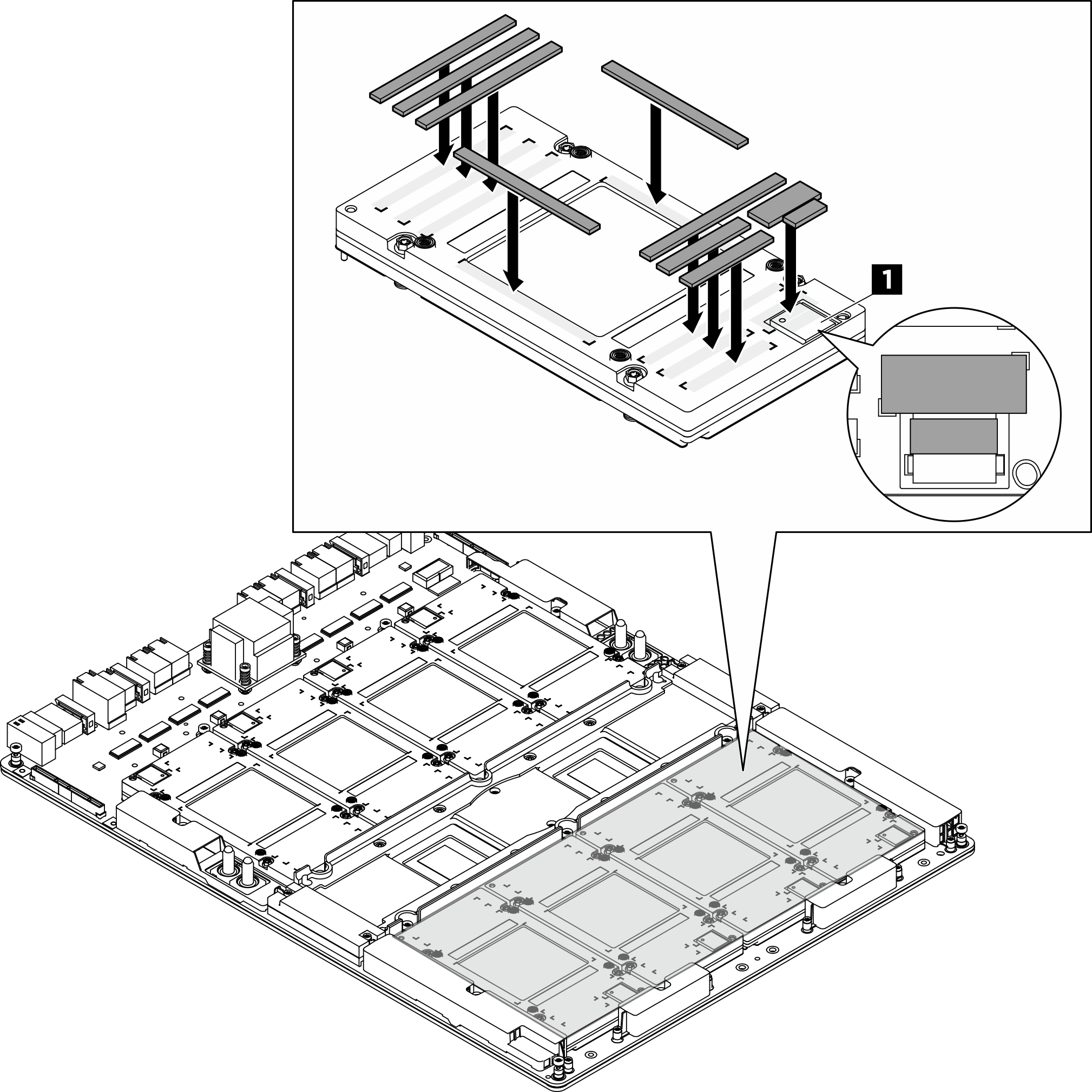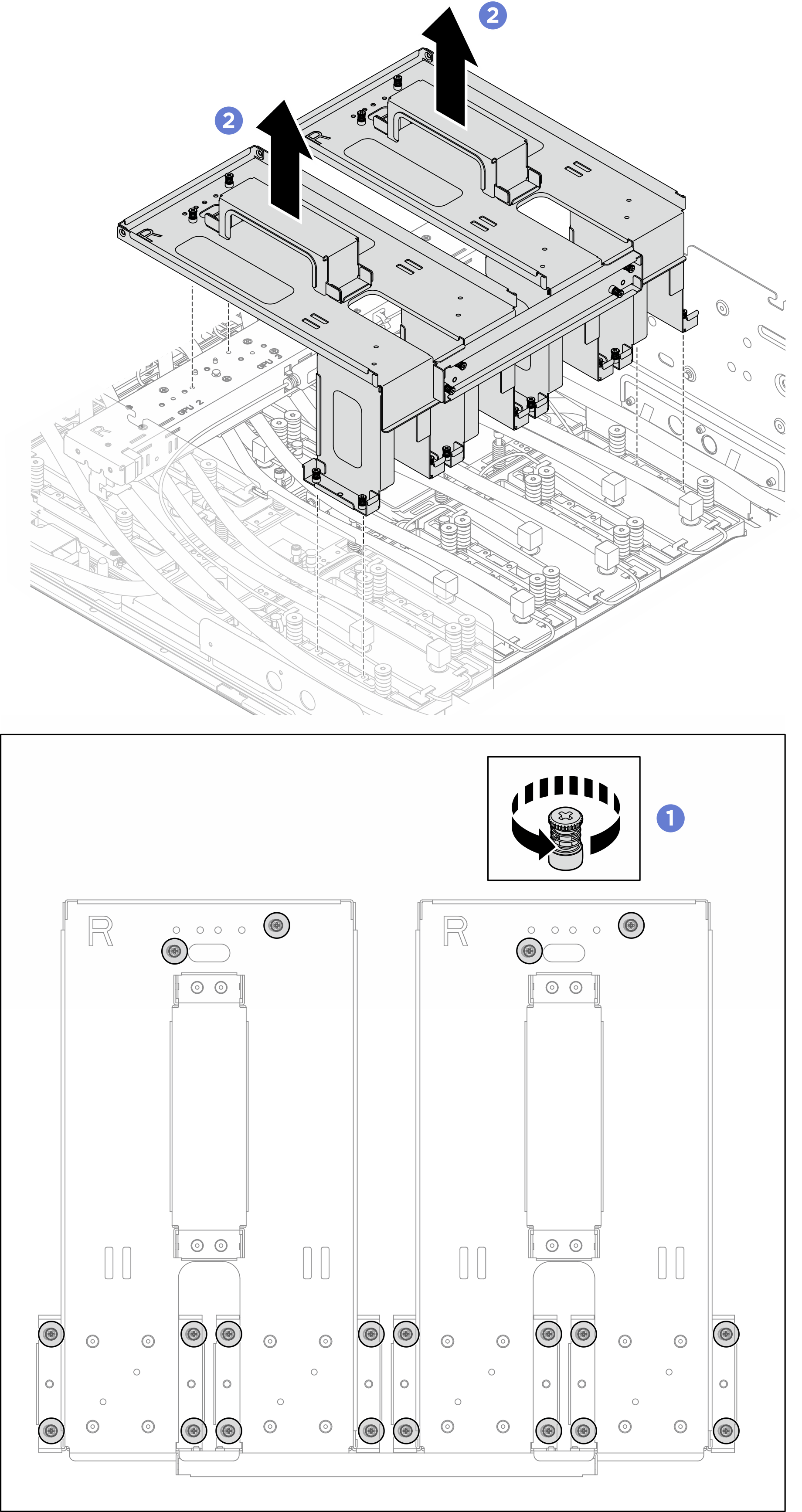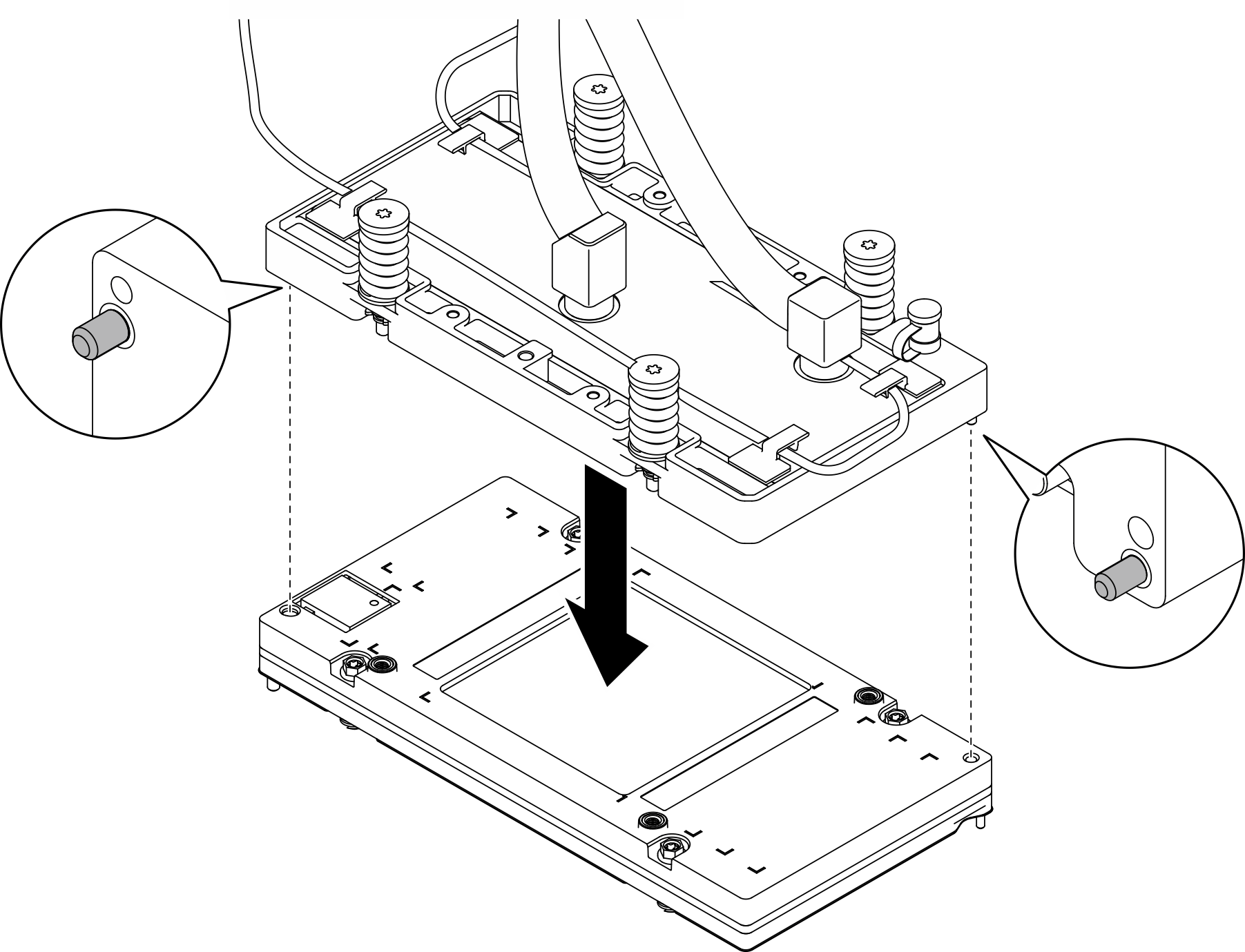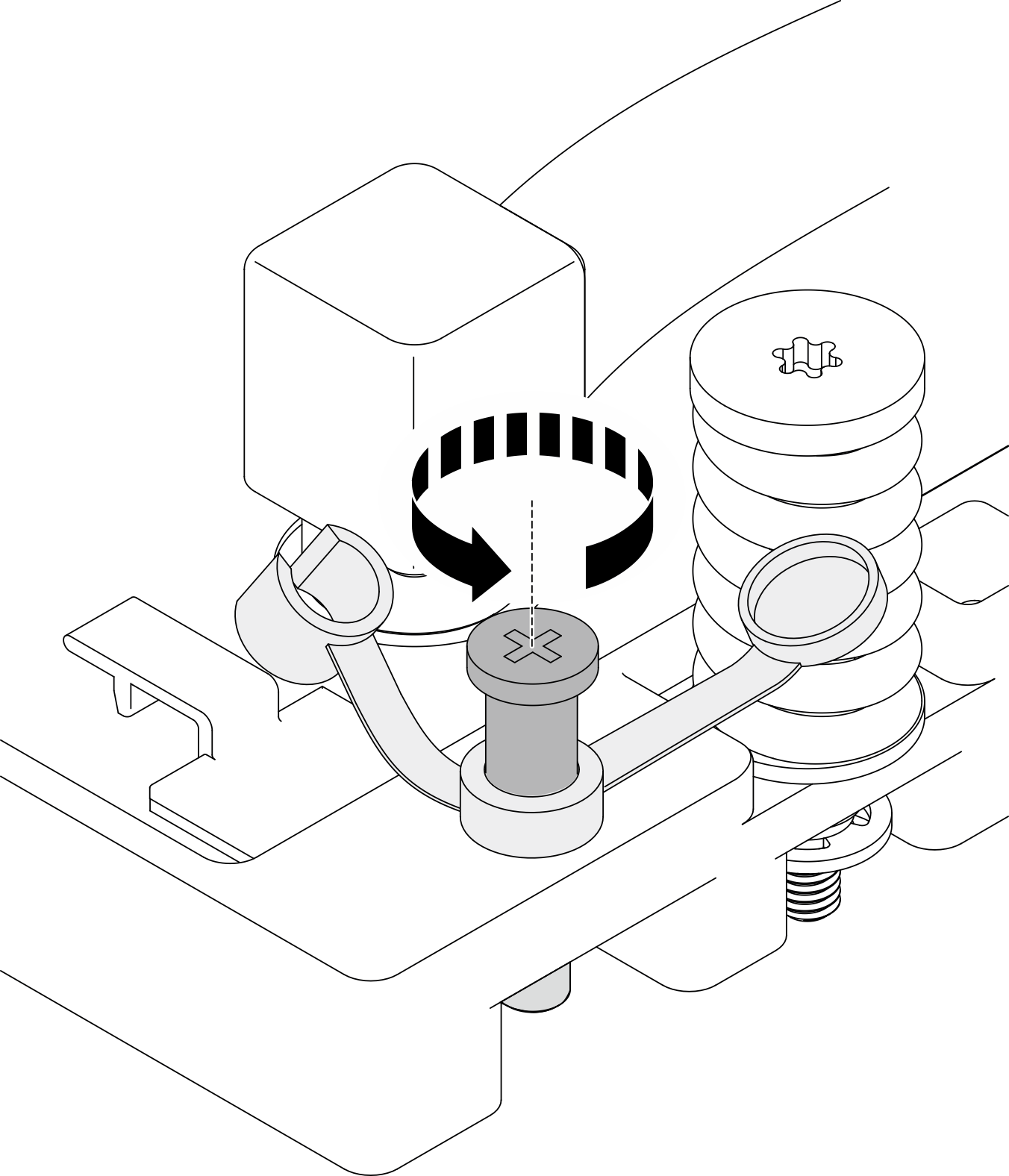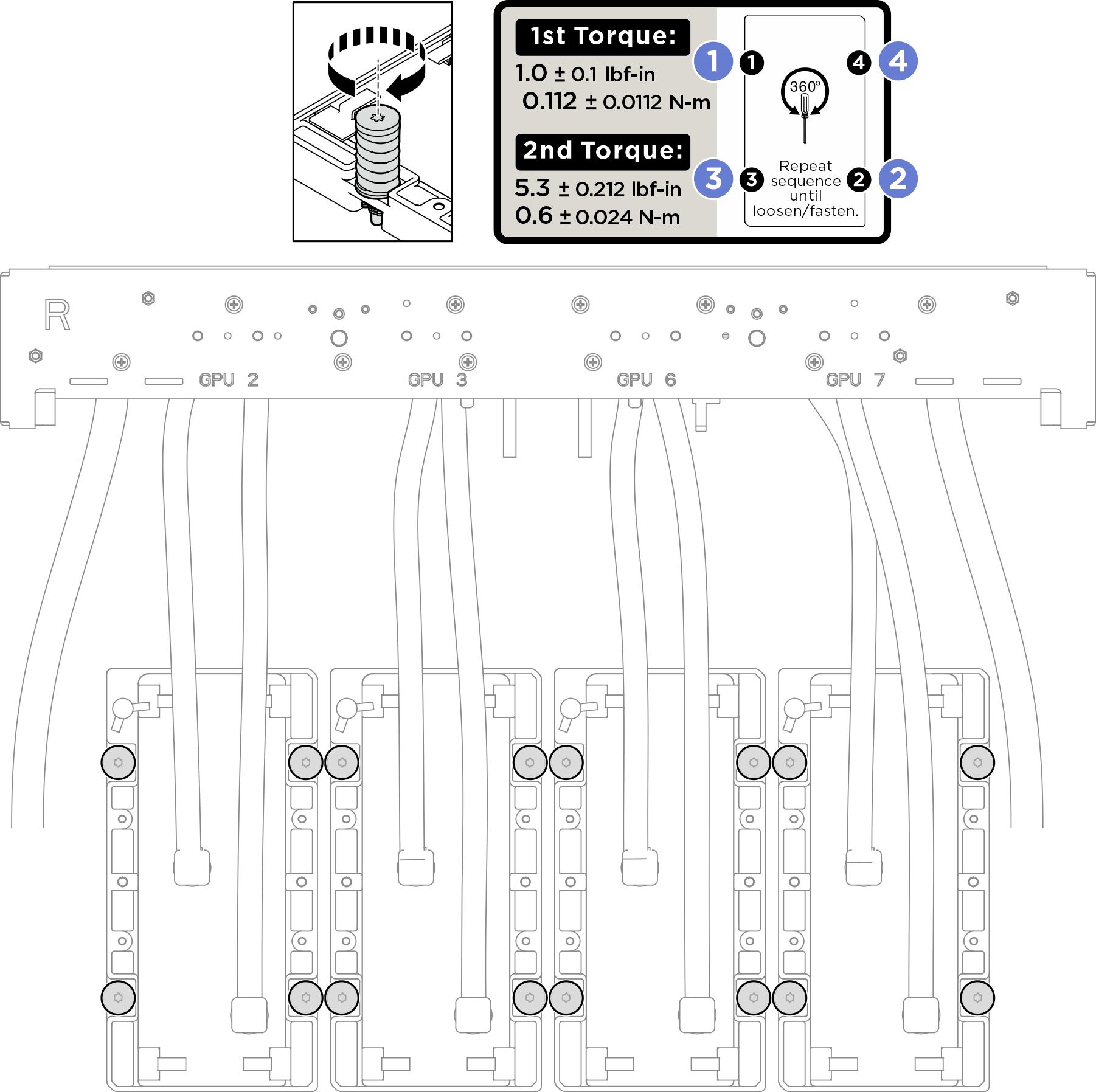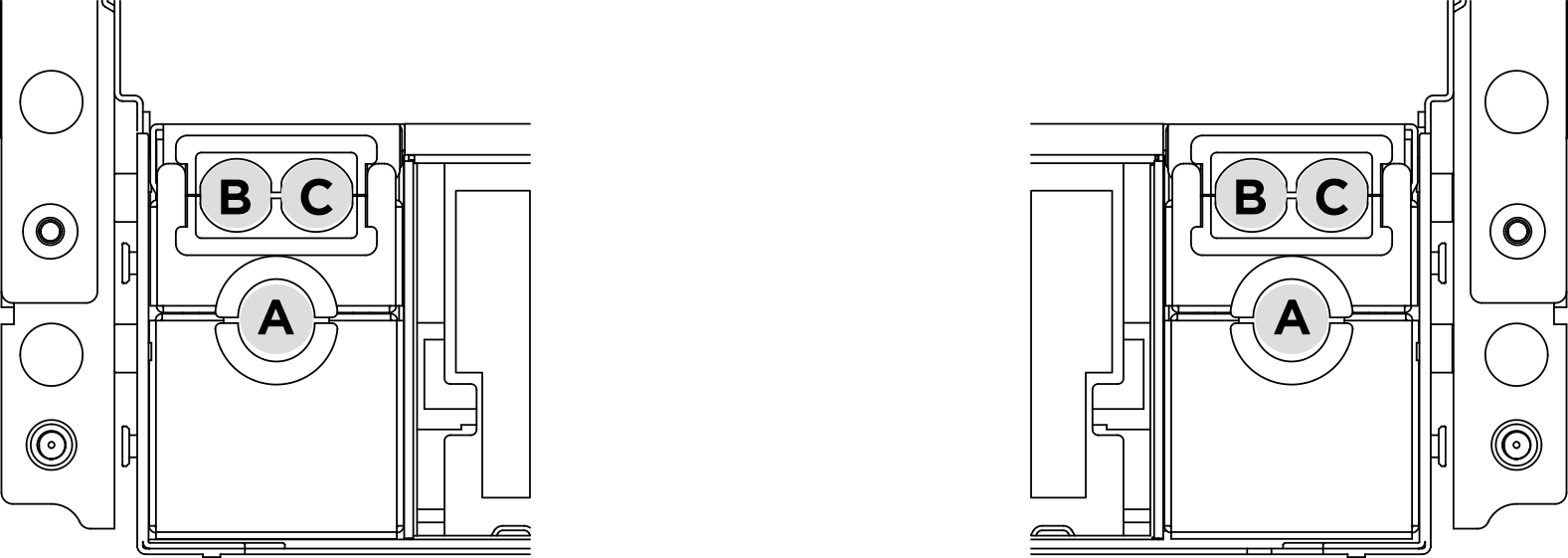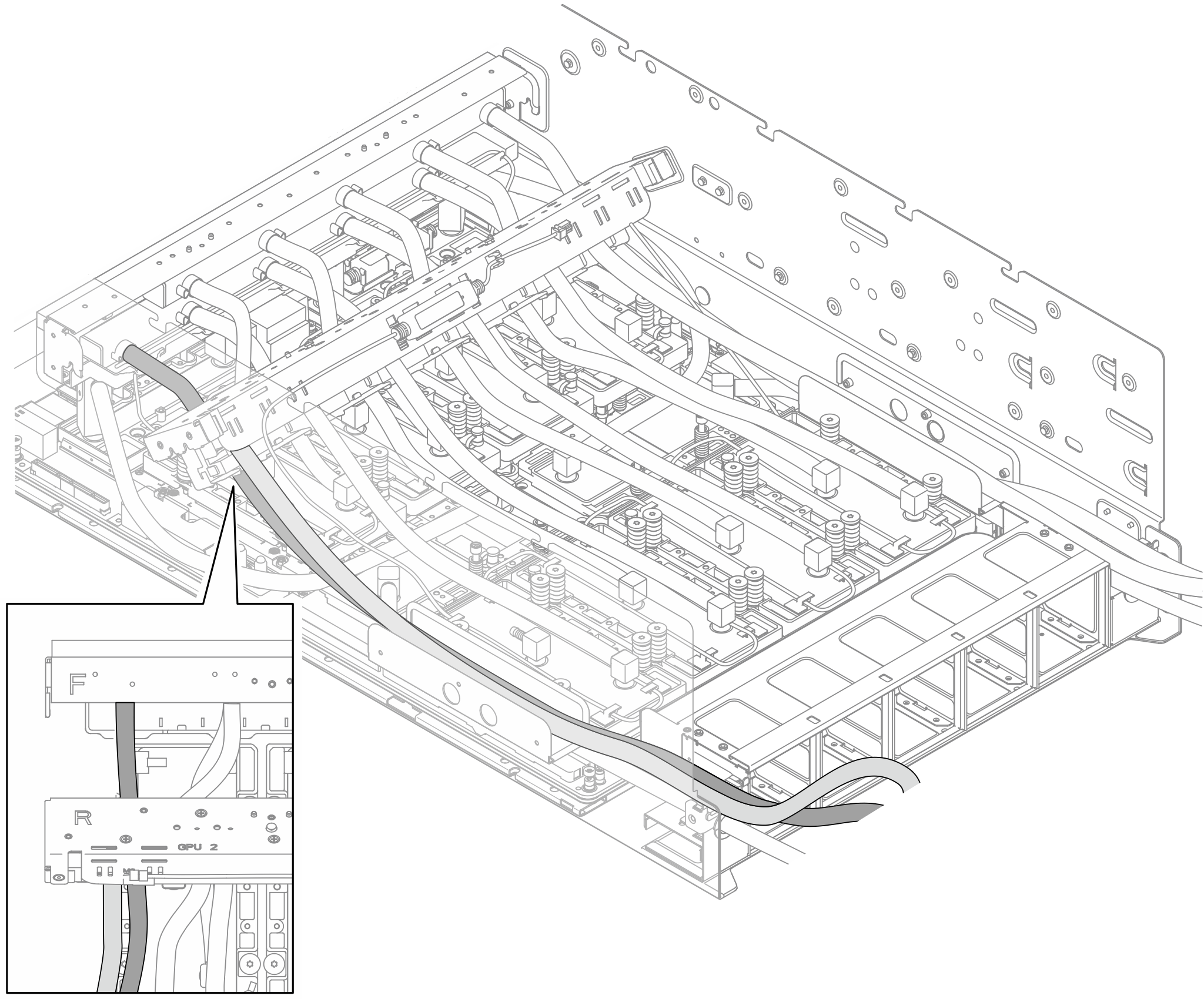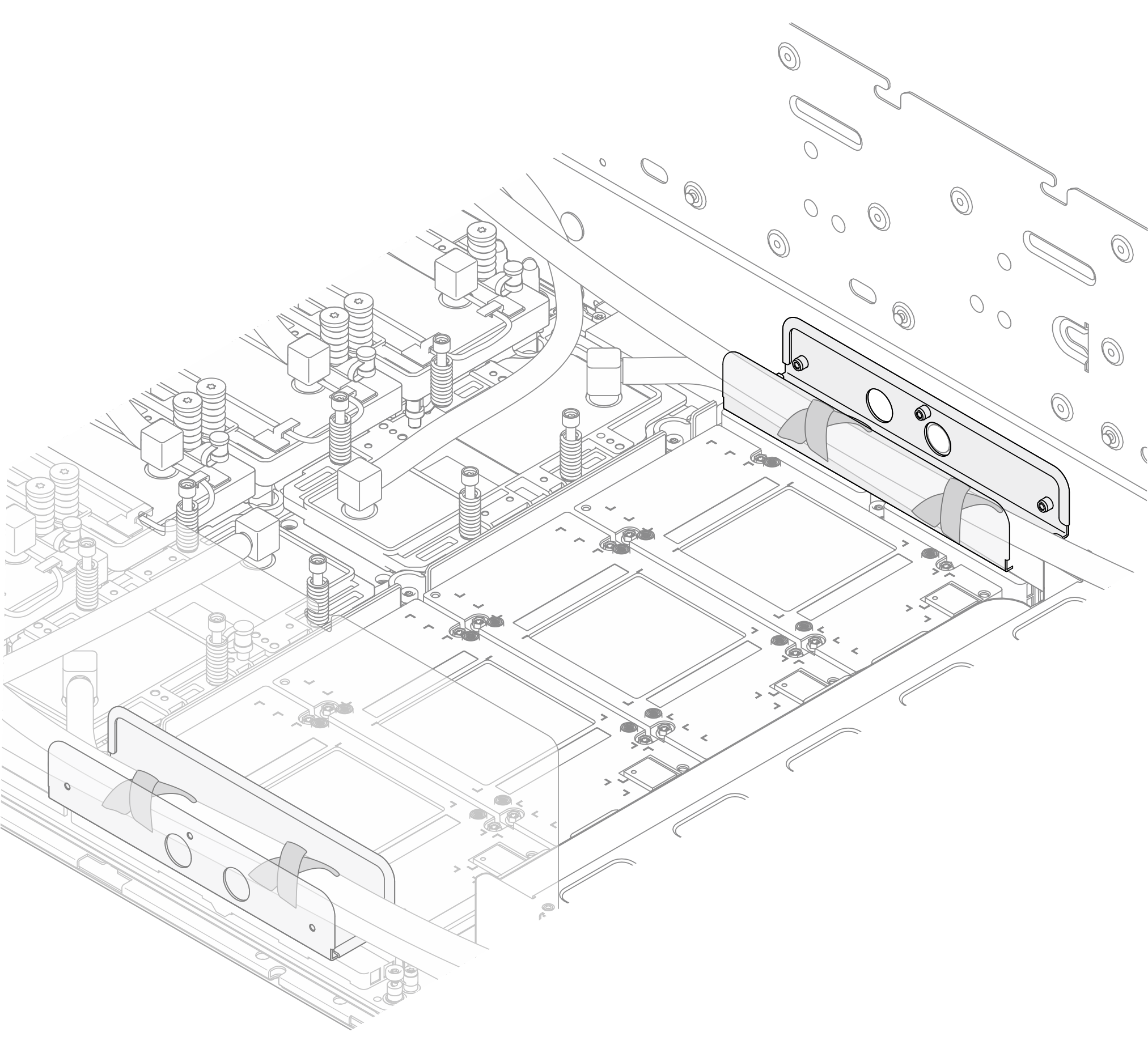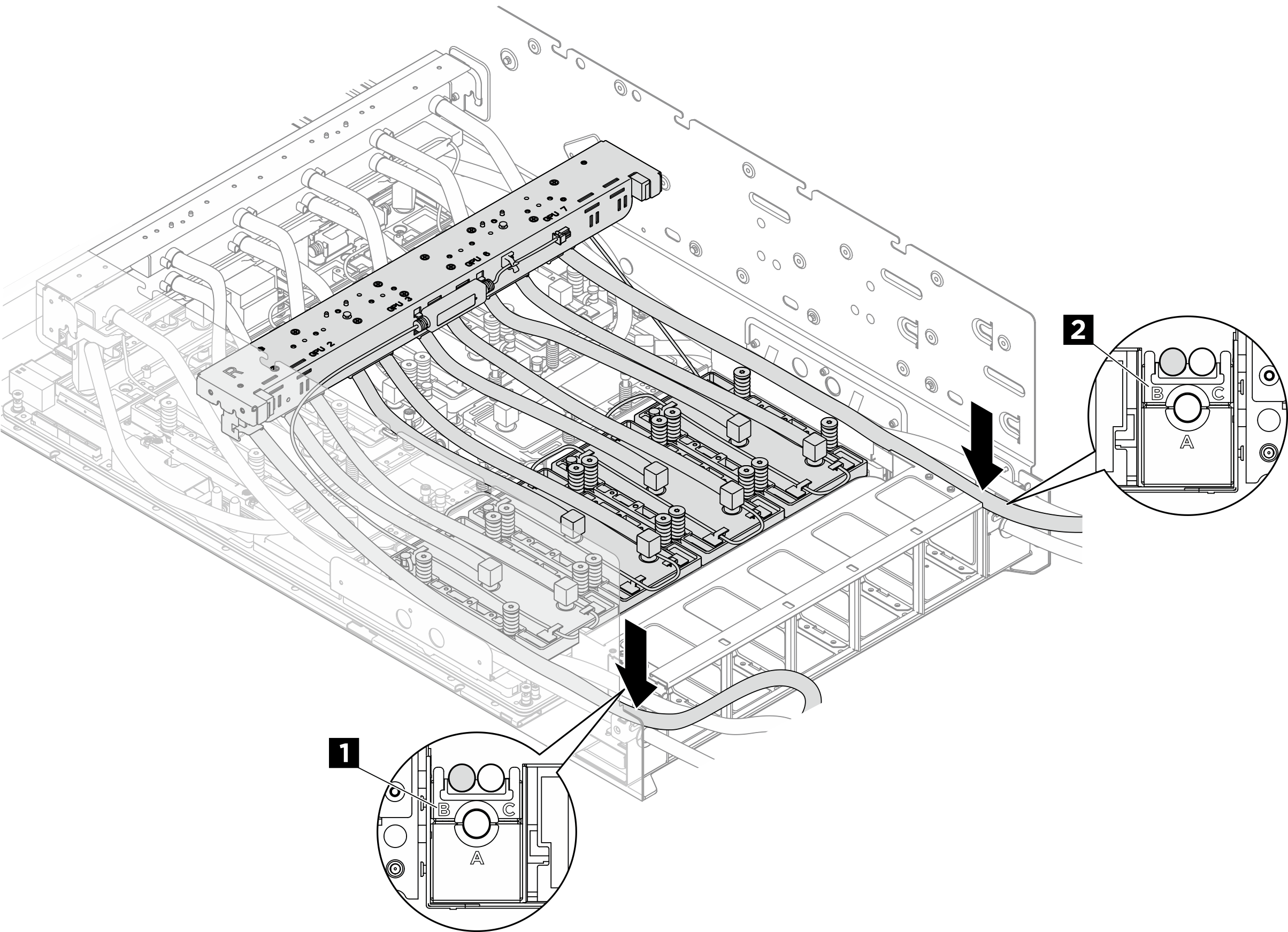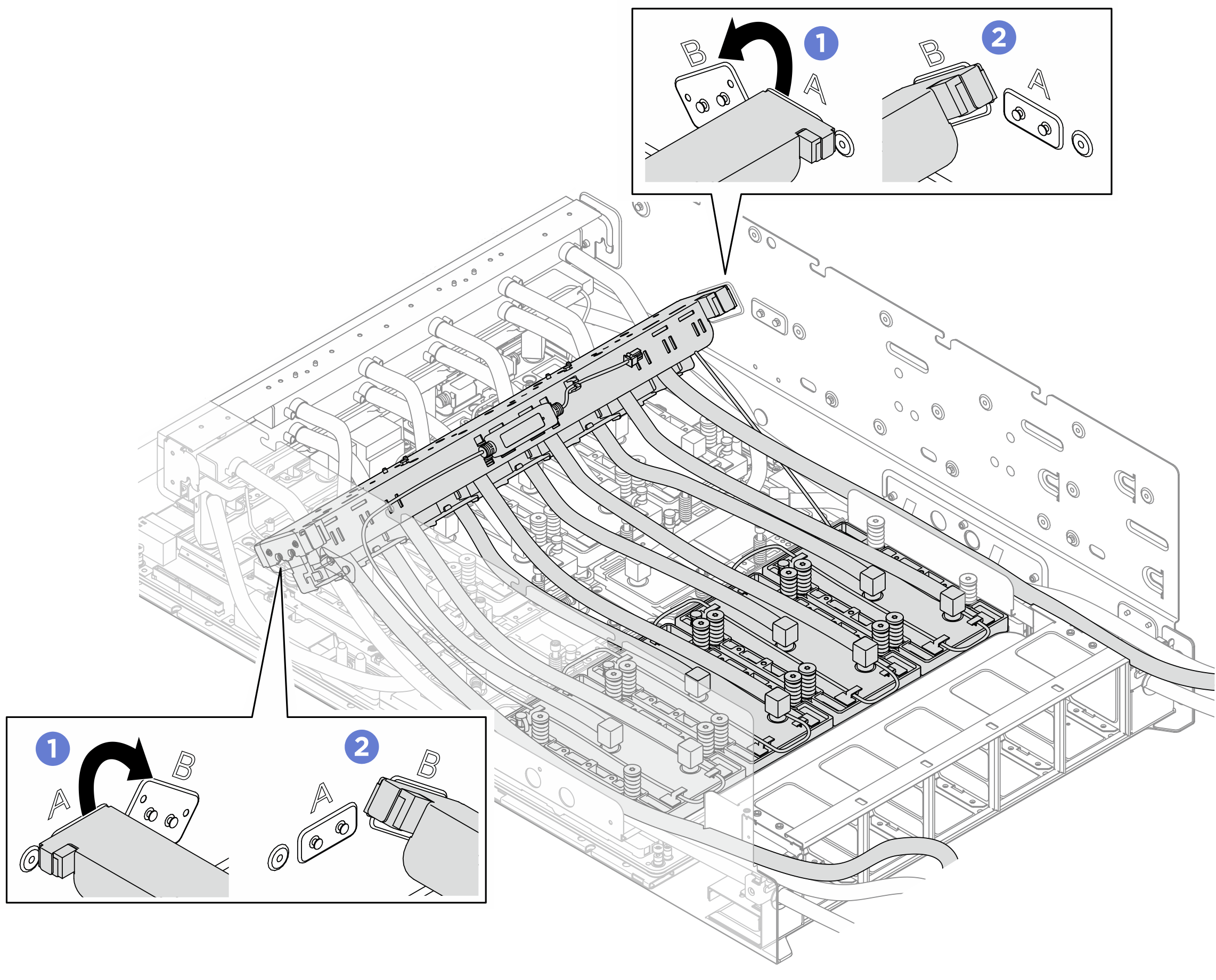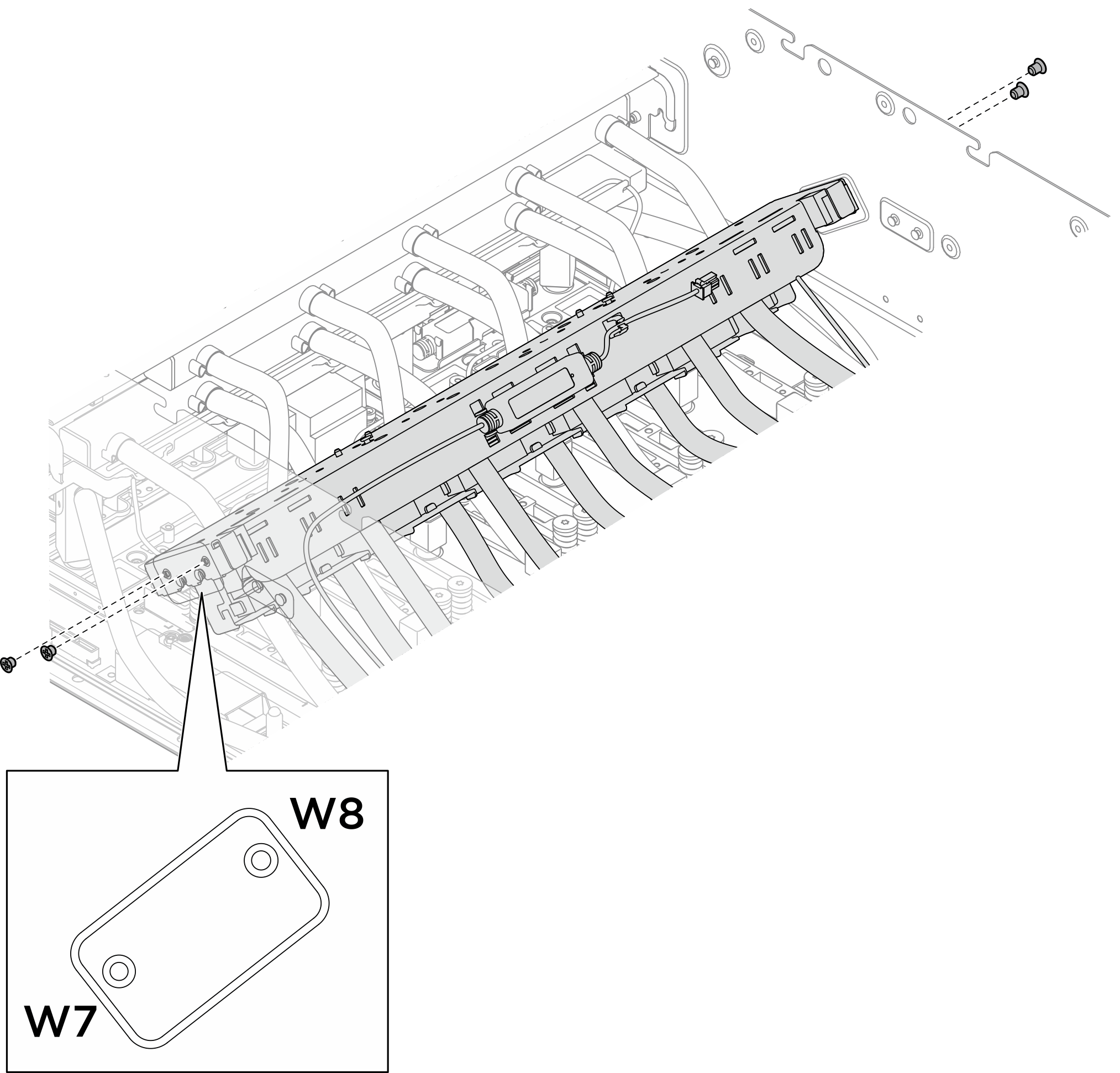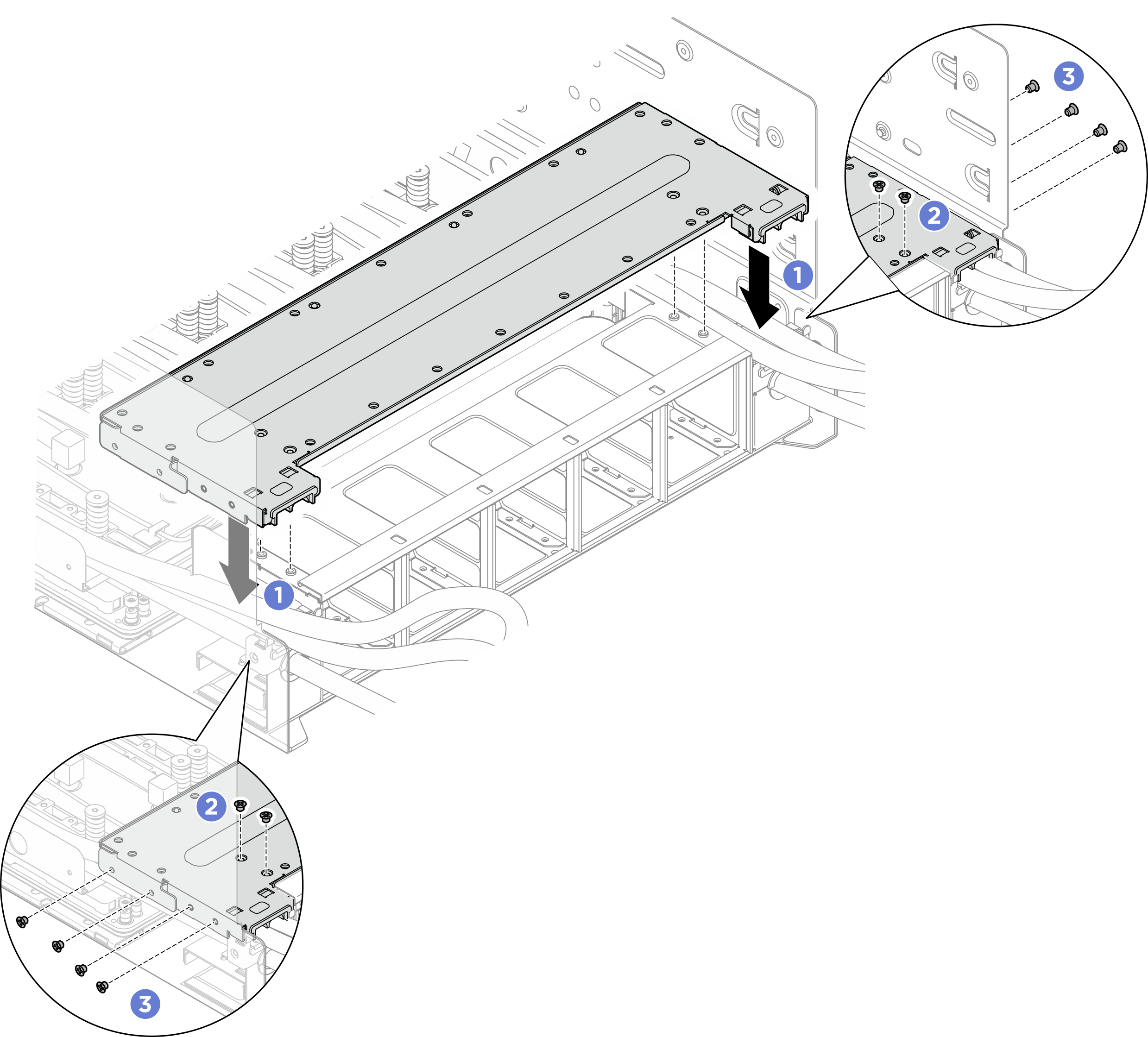背面 B200 GPU コールド・プレート・モジュールの取り付け
背面 B200 GPU コールド・プレート・モジュールを取り付けるには、このセクションの説明に従ってください。この手順は、トレーニングを受けた技術者が行う必要があります。
このタスクについて
重要
- 安全に作業を行うために、取り付けのガイドラインおよび 安全検査のチェックリストをお読みください。
- コンポーネントが入っている帯電防止パッケージを、サーバーの塗装されていない金属面に接触させます。次に、それをパッケージから取り出し、帯電防止板の上に置きます。
- トルク・ドライバーが手元にない場合はリクエストすることができます。
注
コンポーネントを適切に交換するために、以下にリストされている必要なツールが利用できることを確認してください:
- Torx T15 プラス・ドライバー
- Torx T15 200mm 延長ビット
- #1 プラス・ドライバー
- #2 プラス・ドライバー
- アルコール・クリーニング・パッド
- B200 PCM
- B200 SXM6 PAD-1
- B200 SXM6 PAD-2
- B200 GPU F&R 配送用ブラケット・キット
重要
パテ・パッド/相変化材料 (PCM) の交換ガイドライン
- パテ・パッド/PCM を交換する前に、アルコール・クリーニング・パッドでハードウェアの表面を慎重にクリーニングします。
- 変形しないように、パテ・パッド/PCM を慎重に持ちます。ねじ穴や開口部がパテ・パッド/PCM によってふさがれていないことを確認します。
- 有効期限が切れたパテ・パッド/PCM は使用しないでください。パテ・パッド/PCM パッケージの有効期限を確認します。パテ・パッド/PCM の有効期限が切れている場合は、新しいパテ・パッド/PCM を取得して適切に交換します。
次の図は、B200 GPU 番号付けと XCC における対応するスロット番号を示しています。
図 1. B200 GPU 番号付け
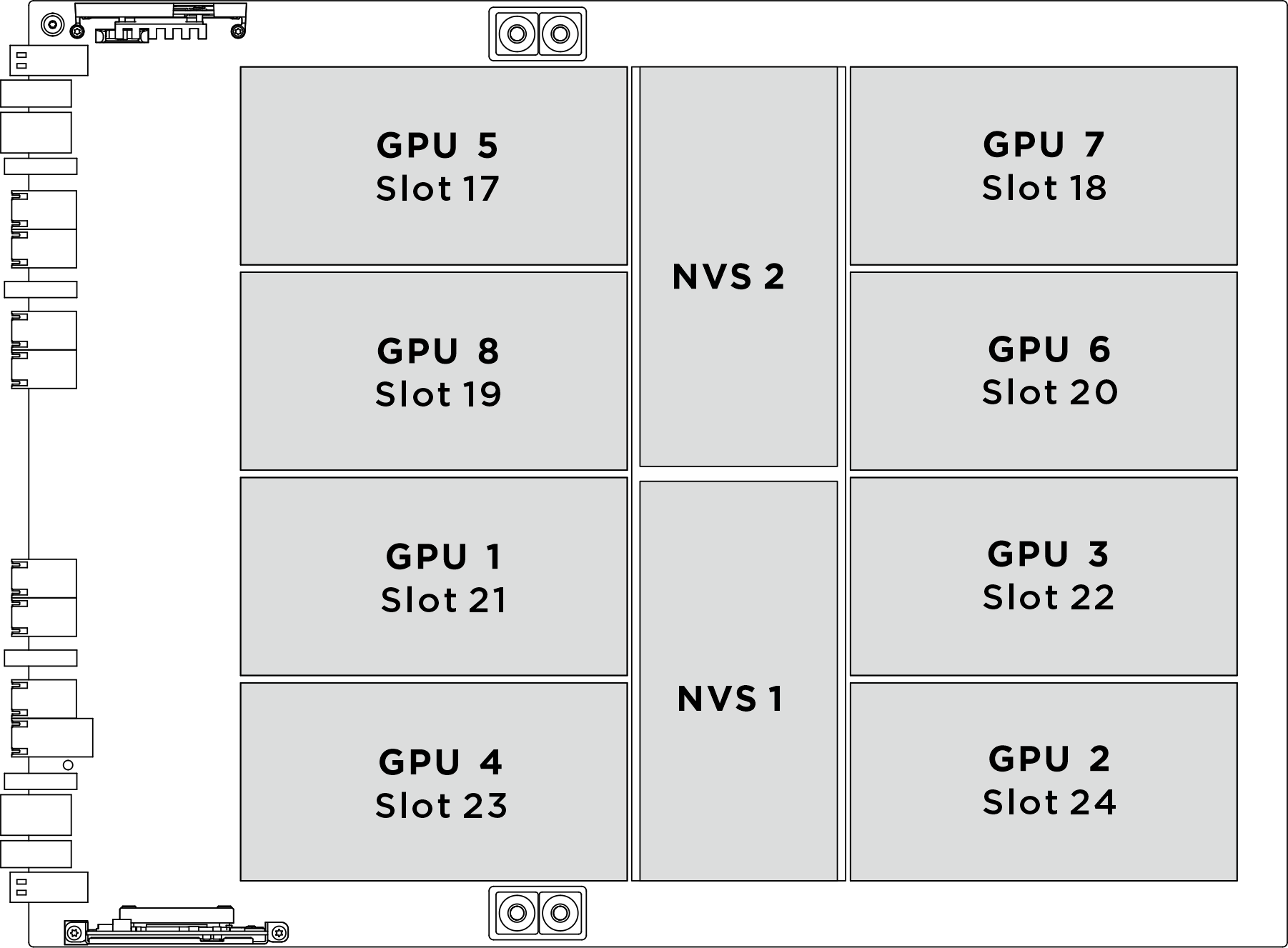
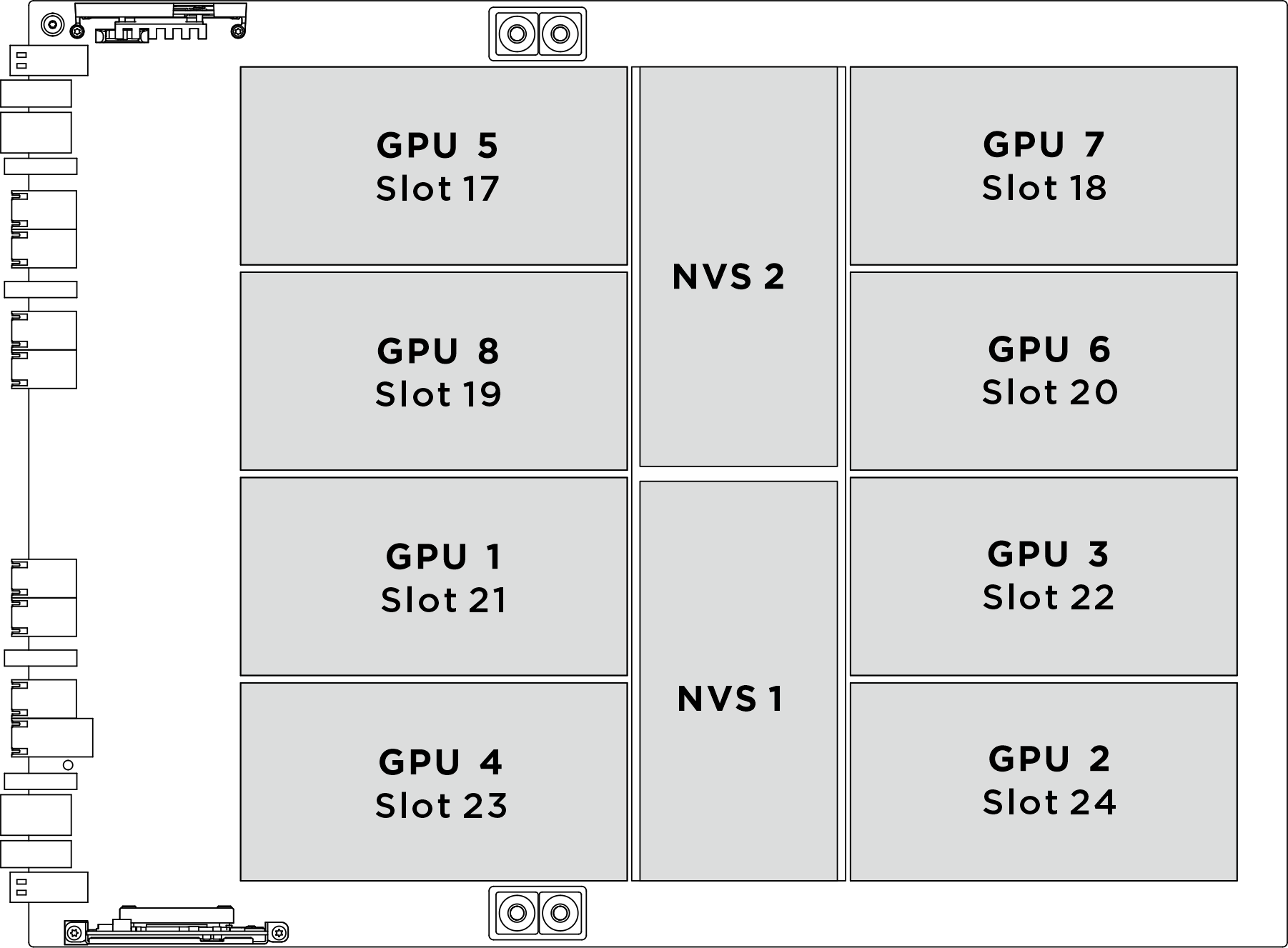
| 物理 GPU ソケット | XCC のスロット番号付け | nvidia-smi の論理番号 |
|---|---|---|
GPU 1 | スロット 21 | 4 |
GPU 2 | スロット 24 | 7 |
GPU 3 | スロット 22 | 5 |
GPU 4 | スロット 23 | 6 |
GPU 5 | スロット 17 | 0 |
GPU 6 | スロット 20 | 3 |
GPU 7 | スロット 18 | 1 |
GPU 8 | スロット 19 | 2 |
次の図は、背面 B200 GPU コールド・プレート・モジュールのコンポーネントを示しています。
図 2. 背面 B200 GPU コールド・プレート・モジュールのコンポーネントの識別
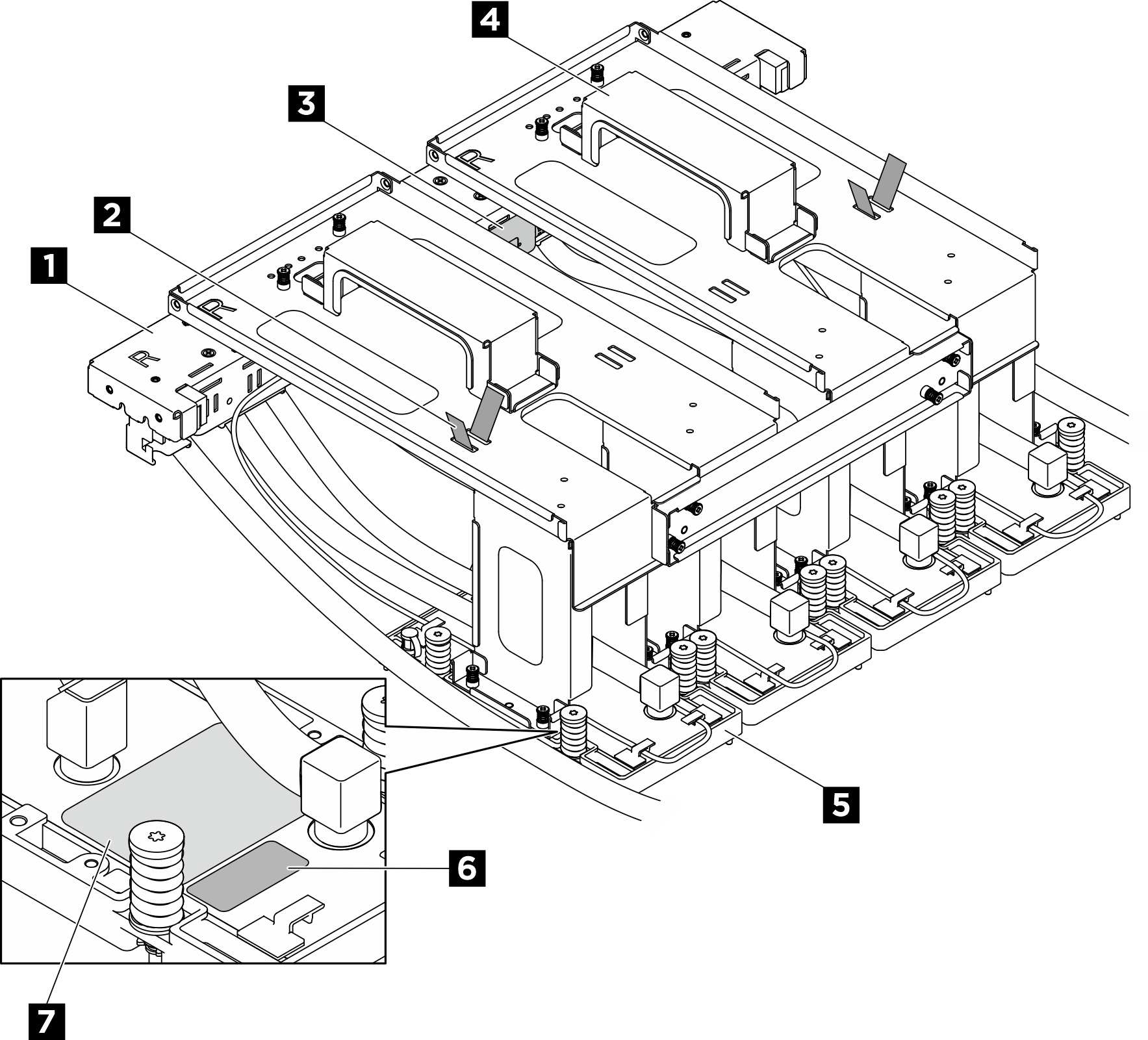
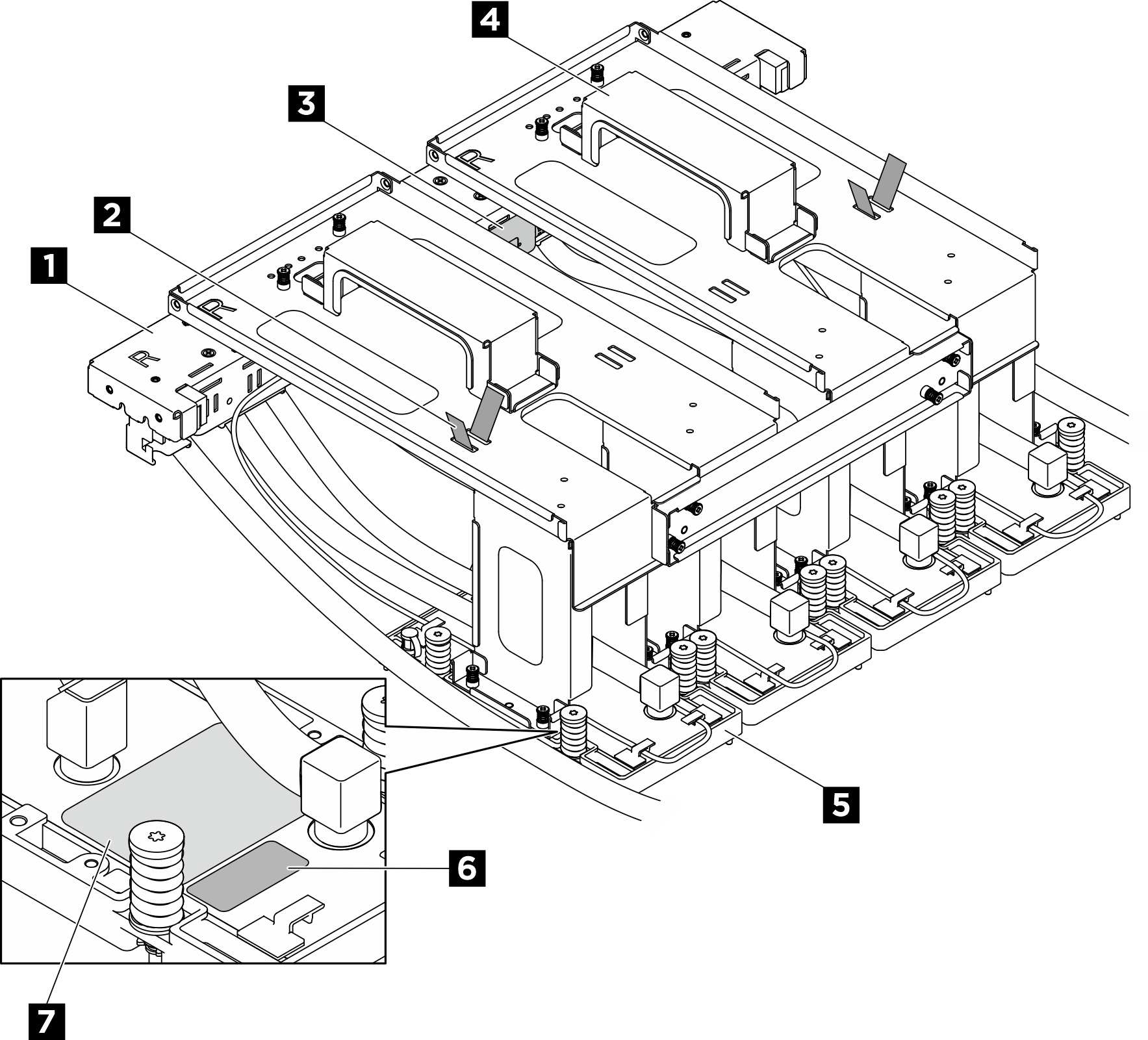
| 1 多岐管 | 2 ホース・タイ |
| 3 漏水センサー・モジュール | 4 配送用ブラケット |
| 5 GPU コールド・プレート | 6 GPU スロット番号ラベル |
| 7 GPU コールド・プレートのねじトルク・ラベル |
手順
完了したら
- 取り外してあったすべてのケーブルを再接続します。内部ケーブルの配線を参照してください。
- 電源複合システムを再度取り付けます。電源複合システムの取り付けを参照してください。
- CPU 複合システムを再度取り付けます。CPU 複合システムの取り付けを参照してください。
- ファン・ケージを再度取り付けます。ファン・ケージの取り付け (トレーニングを受けた技術員のみ)を参照してください。
- 背面トップ・カバーを再度取り付けます。背面トップ・カバーの取り付けを参照してください。
- 前面トップ・カバーを再度取り付けます。前面トップ・カバーの取り付けを参照してください。
- 部品交換を完了します。部品交換の完了を参照してください。
フィードバックを送る
 配送用ブラケットが GPU コールド・プレート・モジュールに取り付けられていることを確認します。モジュールを裏返し、コールド・プレートが上を向くように面に置きます。
配送用ブラケットが GPU コールド・プレート・モジュールに取り付けられていることを確認します。モジュールを裏返し、コールド・プレートが上を向くように面に置きます。 PCM 治具を GPU コールド・プレートに取り付けます。
PCM 治具を GPU コールド・プレートに取り付けます。 パッドの片側からライナーを取り外します。PCM を治具に合わせ、コールド・プレートの上に置きます。治具を取り外し、PCM の表面領域全体に指の圧力を加えて、閉じ込められた空気を除去し、しっかり固定されるまで 1 ~ 2 分間の滞留時間を確保します。残っているトップ・ライナーをゆっくり取り外します。
パッドの片側からライナーを取り外します。PCM を治具に合わせ、コールド・プレートの上に置きます。治具を取り外し、PCM の表面領域全体に指の圧力を加えて、閉じ込められた空気を除去し、しっかり固定されるまで 1 ~ 2 分間の滞留時間を確保します。残っているトップ・ライナーをゆっくり取り外します。 この手順を繰り返して、4 つのコールド・プレートの PCM を交換します。
この手順を繰り返して、4 つのコールド・プレートの PCM を交換します。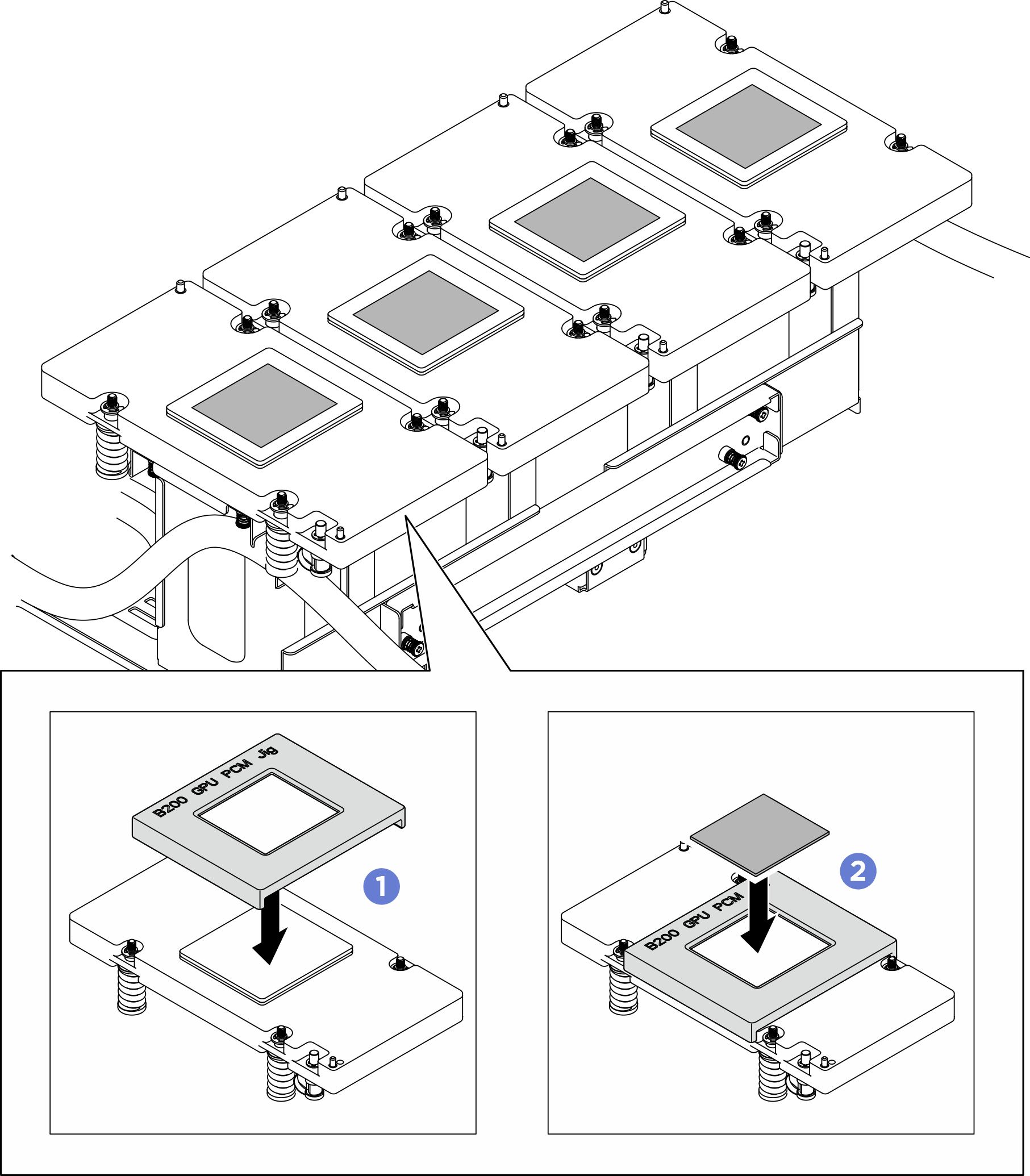

 この手順を繰り返して、4 つの GPU のすべてのパテ・パッドを交換します。
この手順を繰り返して、4 つの GPU のすべてのパテ・パッドを交換します。